Kā pārsūtīt fotoattēlus no iPhone uz klēpjdatoru bez iTunes
"Mani medusmēneša attēli ir izlietoti visiatmiņa manā iPhone. Man šie attēli jāsaglabā klēpjdatorā, lai atbrīvotu vairāk vietas manā iPhone. Tomēr man nav ne mazākās nojausmas, kā to izdarīt, neizmantojot iTunes. Kāds palīdz? "
Nav retums, ja savā iPhone tālrunī saņemat brīdinājumu “Gandrīz pilna krātuve”, mēģinot uzņemt vairāk fotoattēlu. Tāpēc lietotājiem ir jēga zināt vairākas metodes pārsūtiet fotoattēlus no iPhone uz datoru bez iTunes. Šajā rakstā paskaidrots, kā.
1. daļa: Kāpēc neizmantojiet iTunes, lai pārsūtītu fotoattēlus no iPhone uz datoru
iPhone lietotāji var pārsūtīt fotoattēlus no iPhone uz datoru, izmantojot iTunes. Bet ir daži trūkumi. Tajos ietilpst:
- iTunes neatļauj fotoattēlu selektīvu pārsūtīšanu.
- Visi fotoattēli, kas sakārtoti albumos jūsu iPhone tālrunī, netiek lejupielādēti iTunes albumos.
- Pēc sinhronizācijas ar iTunes visi fotoattēli nav lasāmi.
- Ja jūsu iPhone tiek sinhronizēts ar iTunes citā datorā, visas jūsu grāmatas, TV šovi, mūzika un citi dati tiks izdzēsti.
Šo iemeslu dēļ lietotājiem ir saprātīgi izmantot alternatīvas metodes.
2. daļa: iespējamie veidi, kā pārsūtīt fotoattēlus no iPhone uz klēpjdatoru bez iTunes
Visefektīvākais veids, kā pārsūtīt fotoattēlus noiPhone bez iTunes izmanto iTunes alternatīvu. Starp citiem veidiem ir arī lietotnes Fotoattēli, Windows File Explorer, iCloud un AirDrop izmantošana. Zemāk ir informācija.
1. veids: pārsūtiet iPhone fotoattēlus, izmantojot Tenorshare iCareFone uz Win / Mac
Tenorshare iCareFone ir lietotājam draudzīga unskaisti izstrādāta programmatūra, kas lietotājiem ļauj ērti pārsūtīt fotoattēlus no sava iPhone uz datoru. Tenorshare iCareFone lietošanas priekšrocībās ietilpst selektīva ātrdarbīga fotoattēlu pārsūtīšana, lielapjoma fotoattēlu pārsūtīšana, fotoattēlu saspiešana, nezaudējot kvalitāti, kā arī ērta fotoattēlu organizēšana, kā arī to atrašana fotoattēlu bibliotēkā un Camera Roll.
Lai pārsūtītu fotoattēlus, izmantojot Tenorshare iCareFone, rīkojieties šādi.
- 1. solis: lejupielādējiet, instalējiet un palaidiet Tenorshare iCareFone datorā vai Mac.
- 2. solis: savienojiet savu iPhone ar datoru, izmantojot USB kabeli.
- 3. darbība: cilne Failu pārvaldnieks operētājsistēmā Windows ir iCareFone noklusējuma saskarne. Noklikšķiniet uz cilnes Failu pārvaldnieks, ja tā nav atlasīta, pēc tam noklikšķiniet uz Fotoattēli.
- 4. darbība: Tenorshare iCareFone automātiski noteiks visus fotoattēlus un klasificēs tos katrā atbilstoši mapei. Pārlūkot, tad izvēlieties fotoattēlus, kurus vēlaties pārsūtīt, noklikšķiniet uz pogas Eksportēt un atlasiet faila atrašanās vietu, lai fotoattēlus saglabātu. (Noklusējuma atrašanās vieta ir darbvirsma.)


Tenorshare iCareFone tagad pilnībā atbalsta ar jaunāko ierīci un iOS 12. Ja jums ir nepieciešams pārsūtīt fotoattēlus no iPhone Xs / Xs Max / XR uz PC / Mac, nevilcinieties izmēģināt!
2. veids: pārsūtiet fotoattēlus no iPhone uz datoru, izmantojot iCloud
Pārsūtiet fotoattēlus no iPhone uz datoru, dublējot tos iCloud savā iPhone un lejupielādējot tos uz Mac vai PC.
- 1. darbība: iespējojiet iCloud fotoattēlu bibliotēku savā iPhone, pārejot uz Iestatījumi> Fotoattēli un kamera un pārslēdzot pogu iCloud fotoattēlu bibliotēka.
- 2. solis: lejupielādējiet iCloud operētājsistēmas Windows instalēšanai un palaidiet to, izpildot norādījumus. Mac lietotāji var tieši atvērt iCloud.
- 3. solis: pierakstieties iCloud, izmantojot tos pašus Apple ID akreditācijas datus, kurus izmantojāt, lai iestatītu iCloud savā iPhone.
- 4. solis: blakus Fotoattēli noklikšķiniet uz Opcijas.
- 5. solis: atzīmējiet izvēles rūtiņu iCloud fotoattēlu bibliotēka un visas citas iespējas, piemēram, Mana fotoattēlu straume, iCloud fotoattēlu kopīgošana utt. Un noklikšķiniet uz Gatavs. Visas jūsu fotogrāfijas tiks sinhronizētas ar datoru.



Jūsu sinhronizētie iCloud fotoattēli atrodas mapē iCloud Photo zem izlases, kuriem piekļūst, izmantojot File Explorer. Mac datorā tie atrodas fotoattēlu lietotnē.
3. ceļš: importējiet attēlus no iPhone, izmantojot Windows Files Explorer
iPhone lietotāji var viegli pārsūtīt fotoattēlus uz saviem Windows datoriem, izmantojot Windows File Explorer. Šī metode darbojas tikai tad, ja ir instalēta iTunes. Izpildiet zemāk aprakstīto procedūru.
- 1. solis. Pievienojiet iPhone tālruni datoram, izmantojot USB kabeli.
- 2. solis: Nospiediet Windows + E pogu, lai atvērtu File Explorer.
- 3. solis: zem šī datora noklikšķiniet uz iPhone> Iekšējā krātuve> DCIM.
- 4. darbība. Kopējiet fotoattēlus, kurus vēlaties pārsūtīt, un ielīmējiet tos citā faila vietā vai vienkārši kopējiet, ielīmējiet tos citā faila vietā.
- 1. darbība: Iespējojiet AirDrop datorā Mac, palaižot Finder, pēc tam noklikšķinot uz Go> AirDrop un ieslēdzot Mac un Bluetooth un Wi-Fi, pieskaroties attiecīgajām ikonām izvēlnes joslā. Noklikšķiniet uz opcijas Atļaut mani atklāt visiem vai Tikai kontaktpersonas.
- 2. solis: ieslēdziet AirDrop iPhone, ieslēdzot Wi-Fi un Bluetooth. Pēc tam velciet uz augšu no ekrāna apakšas, lai parādītu Control Center, un piesitiet AirDrop. Atlasiet Tikai kontaktpersonas.
- 4. darbība: palaidiet lietotni Fotoattēli savā iPhone.
- 5. solis: atlasiet fotoattēlus, kurus vēlaties kopīgot, un pieskarieties pogai Kopīgot. Parādītajā AirDrop sarakstā atlasiet Mac datoru, uz kuru vēlaties pārsūtīt fotoattēlu.
- 6. solis: uznirstošajā logā, kas parādās jūsu Mac, pieskarieties Piekrist.
- 1. darbība. Pievienojiet iPhone kabeli Mac datoram, izmantojot USB. (Jums, iespējams, vajadzēs atbloķēt ierīci, ievadot piekļuves kodu un pieskaroties Uzticēties, kad tiks parādīts uzaicinājums.)
- 2. darbība. Fotoattēlu lietotne jāatsāk automātiski. Palaidiet to, ja tas nenotiek.
- 3. darbība: cilnes Fotoattēli augšpusē noklikšķiniet uz Importēt, ja importēšanas ekrāns netiek automātiski parādīts.
- 4. solis: atlasiet tos, kurus vēlaties importēt, un noklikšķiniet uz Importēt atlasītos.

(Alternatīvi, dodieties uz savu iPhone sadaļā Šis dators / dators, ar peles labo pogu noklikšķiniet uz tā un atlasiet attēlu un video importēšanu.)
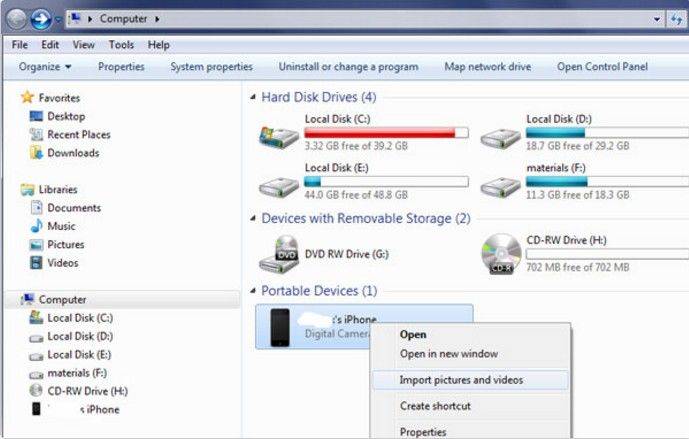
4. ceļš: kā piesaistīt fotoattēlus no iPhone uz Mac
Airdrop ļauj nosūtīt video, fotoattēlus un cita veida datus no Apple ierīcēm. Lai pārsūtītu fotoattēlus no iPhone uz Mac, rīkojieties šādi.
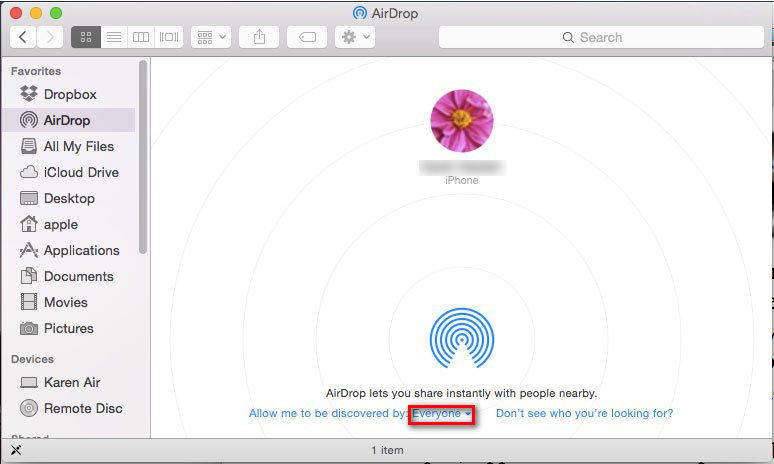


Fotoattēlu pārsūtīšanai nepieciešamais laiks ir atkarīgs no pārsūtāmo fotoattēlu skaita un to kumulatīvā lieluma.
5. ceļš: augšupielādējiet iPhone fotoattēlus Mac klēpjdatorā, izmantojot lietotni Photos
Fotoattēlu lietotne ir vietējā Mac OS programmatūraļauj lietotājiem ērti saglabāt un pārvaldīt fotoattēlus Mac un citās iOS ierīcēs. Izmantojot lietotni Fotoattēli, lietotāji var arī rediģēt un kopīgot savus fotoattēlus. Lai pārsūtītu fotoattēlus, izmantojot lietotni Fotoattēli, pārliecinieties, vai izmantojat jaunāko iTunes versiju vai vismaz iTunes 12.5.1 vai jaunāku versiju, pēc tam rīkojieties šādi.

Secinājums
Iepriekš uzskaitītās metodes ļauj pārsūtītfotogrāfijas no iPhone X / 8/8 Plus / 7/7 Plus / 6 / 6s / 6 Plus / 6S Plus / 5S / SE uz datoru bez iTunes bez maksas. Mēs iesakām izmantot Tenorshare iCareFone, jo tas ļauj selektīvi pārskatīt un pārsūtīt fotoattēlus, lielapjoma pārsūtīšanu vai fotoattēlus un vienkārši organizēt fotoattēlus.









